Kako mogu prenijeti kontakte s Android na Windows Phone: savjeti i trikovi
Svaki smartphone ima svoj softver. Uz pomoć, uređaj se kontrolira. Danas je svijet popularan operativni sustav Android i Windows Phone. Osim toga, neki radije rade s ekskluzivnim softverom kao što je iOS.
Ipak, prva dva sustava najčešće osvajaju srca kupaca. Mnogi ljudi mijenjaju poznati "Android" u "Windson pozadinu". Prijelaz iz telefona na drugi u ovom slučaju neće uzrokovati mnogo problema. Ali točno dok se ne pojavi pitanje kopiranja telefonskog imenika. Zatim ćemo pogledati kako možete prenose kontakte s Android na Windows Phone. Što svaka moderna osoba treba znati o ovom postupku?
Metode kopiranja
Prijenos telefonskog imenika s jednog mobilnog operacijskog sustava u drugi je vrlo stvarna ideja. Čak i početnik i neiskusni korisnik će se nositi s tim zadatkom. Najvažnije je znati o načinima kopiranja informacija.
Kontakte s Androida na Windows Phone možete prenijeti na sljedeće načine:
- putem sinkronizacije s uslugama u oblaku;
- posebni programi;
- pomoću SIM kartice;
- putem korištenja usluga tvrtke Microsoft.
Vlasnik samog telefona može odabrati kako djelovati. Češće nego ne, upotreba specijaliziranog softvera postavlja puno pitanja, a izbor aplikacija za implementaciju ideje u život je opsežan. Stoga ćemo proučiti sva predložena rješenja, osim rada u posebnom. programe. Kako se provodi proces prijenosa kontakata s "Android" na "Windows pozadine"?
Što se može tražiti?
Prvi korak je pripremiti se za taj proces. Bez obzira na odabranu metodu kopiranja telefonskog imenika, osobe koje slijede mogu biti korisne:
- telefone (jedan - "Android", drugi - "Windson Background");
- računalo;
- povezivanje s internetom (na svim uređajima);
- računi na uslugama u oblaku (pogledat ćemo rad s Googleom);
- Microsoft profili;
- SIM kartica.
U pravilu, prisutnost svih tih komponenti uvelike olakšava provedbu zadatka. Sinkronizacija kontakata i njihov prijenos će se održati za nekoliko minuta. Glavna stvar je znati djelovati.
SIM kartica
Kako prenijeti telefonski imenik s jednog uređaja na drugi? Ovaj savjet je pogodan samo za one koji nemaju mnogo kontakata. Stvar je u tome što možete koristiti staru dokazanu metodu kopiranja pretplatnika na SIM karticu.
"Sims" imaju poseban prostor za telefonske brojeve. Tako će telefonski imenik ići iz jednog uređaja na drugi. Jednostavno umetnite SIM karticu u smartphone. Ali za veliki broj kontakata ta metoda nije prikladna. Osim toga, većina ljudi koji pišu telefonski imenik nije na SIM kartici, odnosno na mobilnom telefonu. Stoga morate razmišljati o tome kako možete prenijeti kontakte s Androida na Windows Phone.
Radite s Androidom
Dakle, sada ćemo nastaviti na više odlučnijih i univerzalnih načina. Pomoću usluga oblak možete prenijeti podatke s jednog telefona na drugi. Najčešće se radi o Googleu. S njim je da moramo dalje raditi.
Prije kopiranja telefonskog imenika, pretplatnik mora biti siguran da ima sinkronizaciju kontakata. Opcija je povezana s Android uređajem. Bez nje ne možete brzo kopirati telefonski imenik.
Da biste provjerili ili omogućili sinkronizaciju, morate:
- Uključite svoj Android telefon. Idite na glavni izbornik gadgeta.
- Otvorite "Postavke".
- Idite na odjeljak odgovorni za sinkronizaciju korisničkih računa. Obično je odgovarajuća linija potpisana kao "Računi".
- Kliknite Google.
- Kliknite željeni profil. Ako se prethodno pretplatnik nije povezao s Google računom, vrijeme je da to učinite. Morat ćete unijeti prijavu i zaporku za prijavu.
- Na prikazanom izborniku označite kvačicu pored opcije "Kontakti". Ako to nedostaje, morate ga staviti i spremiti promjene.
Nakon operacija, smartphone c android OS počet će se sinkronizirati s Googleom. To zahtijeva internetsku vezu. Bez ove faze, prijenos kontakata s "Windson Fonom" bit će znatno otežan.
Rad s oblakom
Što je sljedeće? Sada možete razmotriti prijenos telefonskog imenika pomoću usluga u oblaku. Glavna pozornica je prošla - sinkronizacija, bez koje ne možete učiniti. Zatim će pretplatniku trebati smartphone sa sustavom Windows Phone i internetom koji je povezan s njim.
Kako prenijeti kontakte? Da biste to učinili, trebate:
- Omogućite smartphone. Aktivirajte funkciju internetske veze na njemu. Inače, kopiranje neće biti izvršeno.
- Idite na "Izbornik" - "Pošta i računi".
- U prozoru koji se pojavi kliknite na natpis "Dodaj".
- Pronađite Google. Kliknite ovu liniju, a zatim se prijavite s adresom e-pošte i zaporkom.
- Prihvati sva upozorenja i dovrši postupak klikom na Prihvaćam kontrolu.
Gotovo! Prijenos kontakata s Android na Windows Phone nije tako teško! Nakon izvršenih radnji pretplatnik treba pričekati neko vrijeme. Trajanje kopiranja ovisi o broju kontakata.
Samo Microsoft
Predložena metoda veže osobu na Googleove usluge. Što ako želim prestati koristiti ovu poštu?
Prijenos kontakata s Android na Windows Phone nudi se na drugačiji način. Neće zahtijevati bilo koji telefon. Sve manipulacije se provode na računalu.
Stoga, da napravite kopiju telefonskog imenika iz "Android", trebat će vam:
- Postavite sinkronizaciju kontakata s Googleom. Kako to učiniti, prije je rekao.
- Na računalu unesite poštu "Google". Otvorite Gmail, odaberite odjeljak "Kontakti" na prikazanom izborniku.
- Kliknite "Napredno" - "Izvoz". U ovoj fazi morate označiti stavke "Sve" i "Google CSV format". Potvrdite postupak.
- Idite na web mjesto people.live.com. Prijavite se na sustav putem Microsoftovog profila.
- Otvorite "Uvoz kontakata". Odaberite telefonski imenik koji se izvozi iz Googlea.
- Kliknite gumb "Pošalji".
Na taj način, imenik se prenosi s Android na Windows Phone. Zapravo, sve je puno lakše nego što se čini. Ti su pristupi najpopularniji među stanovništvom.
 Kako prenijeti kontakte na Androidu s Nokijom: korisni savjeti
Kako prenijeti kontakte na Androidu s Nokijom: korisni savjeti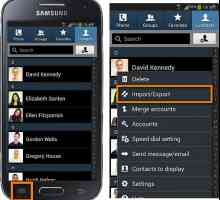 Gdje su kontakti pohranjeni na Androidu: savjeti za pronalaženje kontakata
Gdje su kontakti pohranjeni na Androidu: savjeti za pronalaženje kontakata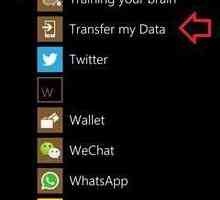 Prijenos kontakata s Androida na Windows Phone: savjeti, preporuke i upute
Prijenos kontakata s Androida na Windows Phone: savjeti, preporuke i upute Koja je razlika između Androida i pametnog telefona? Razumijemo u terminima!
Koja je razlika između Androida i pametnog telefona? Razumijemo u terminima! Što je bolje: Android ili Windows Phone?
Što je bolje: Android ili Windows Phone? Što je bolje: "Android" ili Windows Phone? Vrijedno je istražiti
Što je bolje: "Android" ili Windows Phone? Vrijedno je istražiti Kako uskladiti Android i računalo na mnoge načine?
Kako uskladiti Android i računalo na mnoge načine? Nekoliko načina prijenosa kontakata s Android na Android
Nekoliko načina prijenosa kontakata s Android na Android Kako mogu sinkronizirati kontakte s Androidom na Androidu bez računala?
Kako mogu sinkronizirati kontakte s Androidom na Androidu bez računala? Kako mogu sinkronizirati kontakte s Googleom na Androidu putem računala?
Kako mogu sinkronizirati kontakte s Googleom na Androidu putem računala?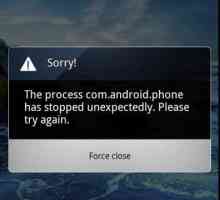 `Došlo je do pogreške u aplikaciji com.android.phone`,` com.android telefon…
`Došlo je do pogreške u aplikaciji com.android.phone`,` com.android telefon… Pojedinosti o tome kako instalirati igru na Windows Phone
Pojedinosti o tome kako instalirati igru na Windows Phone Sve opcije: kako kopirati kontakte od android do android
Sve opcije: kako kopirati kontakte od android do android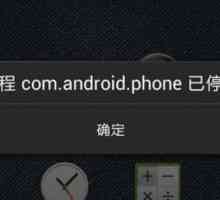 Com.android.phone: pogreška u operacijskom sustavu. Kako ukloniti?
Com.android.phone: pogreška u operacijskom sustavu. Kako ukloniti?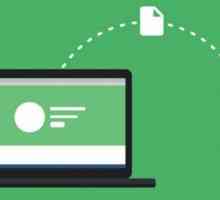 Kako prenijeti kontakte s Androidovom na računalo. Prijenos kontakata s Androida
Kako prenijeti kontakte s Androidovom na računalo. Prijenos kontakata s Androida Popularni preglednici za Windows Phone
Popularni preglednici za Windows Phone Windows 10 na vašem telefonu: kako instalirati sustav na različite uređaje
Windows 10 na vašem telefonu: kako instalirati sustav na različite uređaje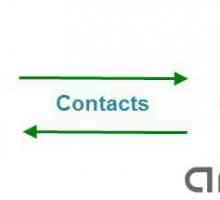 Kako prenijeti kontakte od Samsunga do iPhonea: savjeti i trikovi
Kako prenijeti kontakte od Samsunga do iPhonea: savjeti i trikovi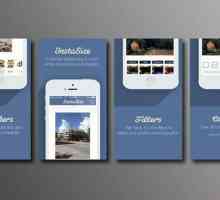 Kako instalirati Instasize za računalo?
Kako instalirati Instasize za računalo? Kako napraviti screenshot na Windowsu vjetra: upute
Kako napraviti screenshot na Windowsu vjetra: upute Kako prenijeti kontakte s android na iPhone: načine s detaljnim uputama
Kako prenijeti kontakte s android na iPhone: načine s detaljnim uputama
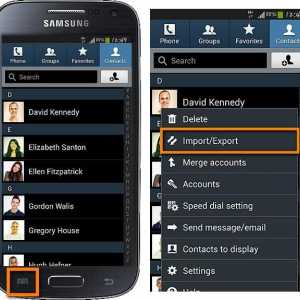 Gdje su kontakti pohranjeni na Androidu: savjeti za pronalaženje kontakata
Gdje su kontakti pohranjeni na Androidu: savjeti za pronalaženje kontakata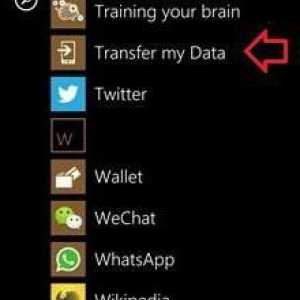 Prijenos kontakata s Androida na Windows Phone: savjeti, preporuke i upute
Prijenos kontakata s Androida na Windows Phone: savjeti, preporuke i upute Koja je razlika između Androida i pametnog telefona? Razumijemo u terminima!
Koja je razlika između Androida i pametnog telefona? Razumijemo u terminima! Što je bolje: Android ili Windows Phone?
Što je bolje: Android ili Windows Phone? Što je bolje: "Android" ili Windows Phone? Vrijedno je istražiti
Što je bolje: "Android" ili Windows Phone? Vrijedno je istražiti Kako uskladiti Android i računalo na mnoge načine?
Kako uskladiti Android i računalo na mnoge načine?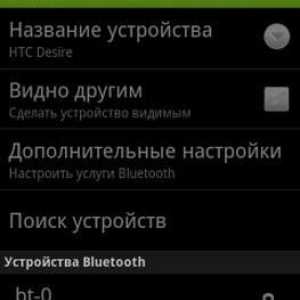 Nekoliko načina prijenosa kontakata s Android na Android
Nekoliko načina prijenosa kontakata s Android na Android Kako mogu sinkronizirati kontakte s Androidom na Androidu bez računala?
Kako mogu sinkronizirati kontakte s Androidom na Androidu bez računala?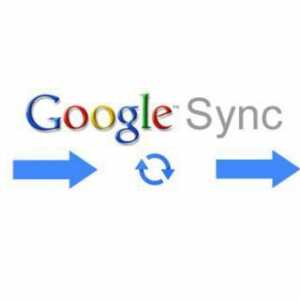 Kako mogu sinkronizirati kontakte s Googleom na Androidu putem računala?
Kako mogu sinkronizirati kontakte s Googleom na Androidu putem računala?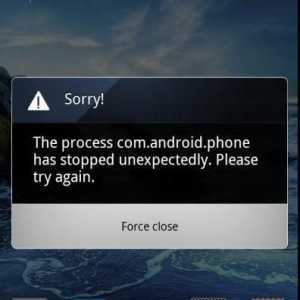 `Došlo je do pogreške u aplikaciji com.android.phone`,` com.android telefon…
`Došlo je do pogreške u aplikaciji com.android.phone`,` com.android telefon…